Kuvioiden kulmien pyöristäminen Coreldraw

- 2550
- 215
- Preston Koch
CorelDraw -graafinen editori on erittäin suosittu työkalu erilaisten hahmojen piirtämiseen. Monien mielestä se on yksinkertaisempaa verrattuna Photoshopiin, joten he mieluummin häntä. Kuinka luoda yksinkertaisia esineitä, olemme jo kirjoittaneet tässä artikkelissa. Tänään puhumme kuinka geometristen muotojen kulmat ympäri.

Miksi se on niin merkityksellinen? Piirrä suorakulmio, kolmio tai mikä tahansa muu esine ei ole vaikeaa. Mutta terävät kulmat on usein tehtävä pyöristetty. Kuinka saavuttaa tämä CorelDraw -ohjelmassa? Voit selvittää vastauksen tähän kysymykseen lukemalla tämän päivän materiaalia.
Kuinka kiertää suorakulmion reunat
Yksinkertaisimmin valmistetut kulmat voivat olla suorakulmiossa. Tätä varten käytä "lomake" -työkalua (se sijaitsee näytön vasemmalla puolella olevalla työkalurivillä). Napsauta sitä kohdistimen kanssa, napsauta sitä kohdistimella. Markereita tulisi näkyä jokaisessa kulmassa. Napsauta kohdistinta millä tahansa näistä merkinnöistä, ei mitään eroa siitä, ja vedä syrjään. Mitä kauempana vedät merkinnän, sitä enemmän kulma on kierretty. Siten neliöstä tulee jotain soikeaa.
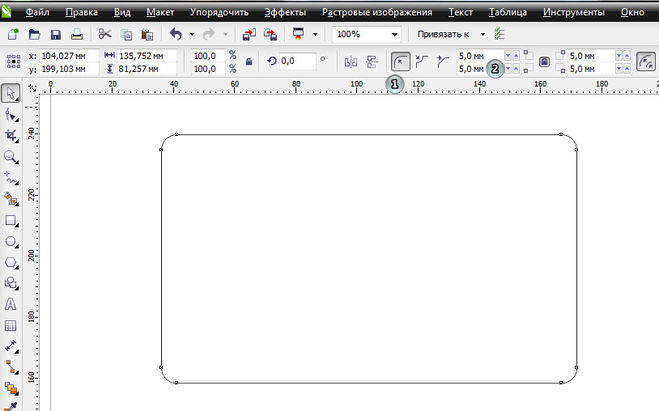
Mutta tosiasia on, että tämän operaation aikana kaikki kulmat muuttuvat samanaikaisesti. Kun tehtävänä on kiertää esimerkiksi vain yksi tai kaksi reunaa tai vielä yksi ja toinen vähemmän, kaikki tämä voidaan tehdä hyvin yksinkertaisesti. Tätä varten sinun on käytettävä työalueen yläosassa olevaa työkaluriviä, jossa on kuvake neliön muodossa, jossa on katkoviivoja, jotain samanlaista kuin kameran polttokehys tai painike päälle Koko näytön tila YouTubessa. Jokaisessa näissä kentissä voit ottaa käyttöön yhden kulman pyöristämisen indikaattorit. Kirjoita mikä tahansa numero ja näet kuinka hahmosi ulkonäkö muuttuu. Mutta on syytä huomata, että tässä tapauksessa kaikki kulmat muuttuvat myös kerralla.
Joten niin ei ole, napsauta lukkoa lähellä yhtä syöttökenttiä avataksesi muutoksen jokaisessa reunassa. Nyt jokainen nurkka elää omaa elämäänsä, ja voit muuttaa niitä erikseen. Siten alkuperäinen neliö voidaan muuttaa kirjaimellisesti tunnistukseen saakka, muuttaen sen melkein ympyräksi, jos haluat.
Kuinka kiertää kolmion reunat ja minkä tahansa monikulmion reunat
Corel Draw antaa sinun helposti ja vain pyöristää minkä tahansa määrän kulmia missä tahansa hahmossa, sekä kerran että massiivisesti. Harkitse esimerkiksi tavallista kuusikulmiota.
Valitse kuva ja soita kontekstivalikko oikealla hiiren painikkeella. Valitse siinä "Transform At A -käyrä".
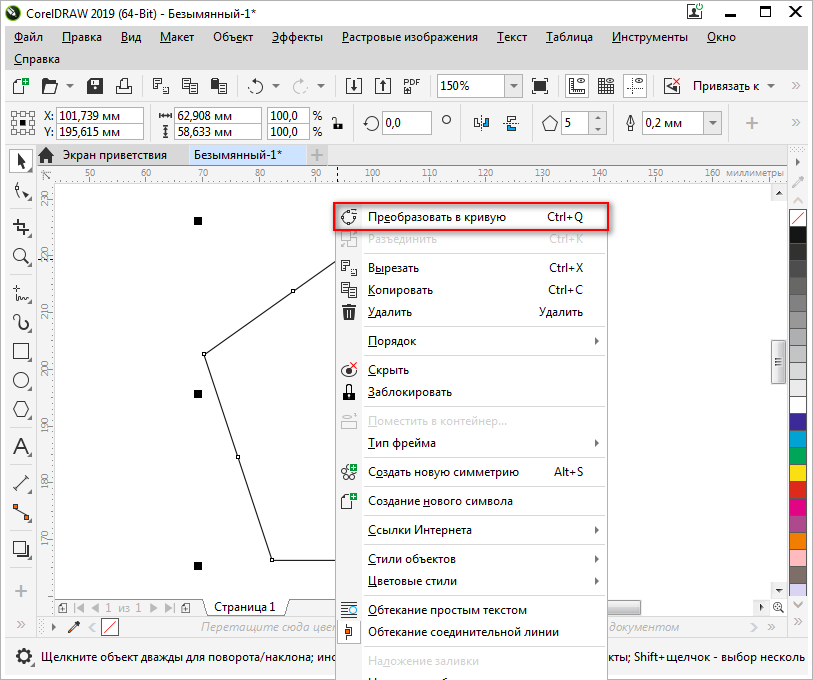
Valitse sivupaneelista "Lomakkeiden työkalu" - toinen painike yläosassa. Tämä työkalu kytketään myös F10 -avaimeen. Vaihto -avaimen puristaminen, voit nyt valita kuvan tarvittavat piikit, jotka sinun on pyöristettävä yhdellä koolla.
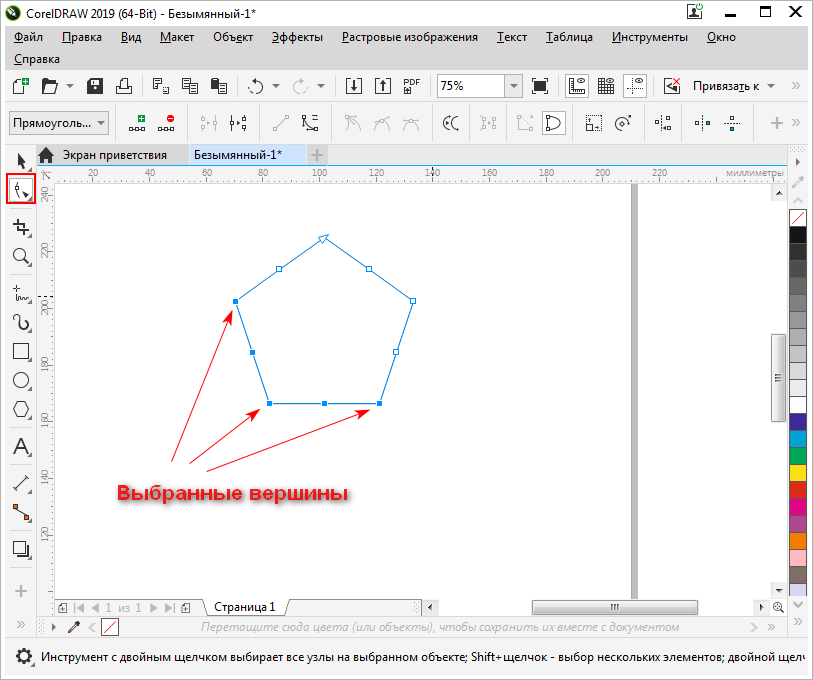
Käänny nyt ylempi valikko "ikkuna" - "Asetukset Windows" - "kulmat". Joten valikko näyttää Corel Draw 2019 -versiossa, aikaisemmissa versioissa viimeistä kohdetta voidaan kutsua "Pyöristäminen/estimointi/fask". Valitse tämä kohde ja pyöreä ikkuna avautuvat.
Säteikkunan numeroiden vaihtaminen, voit tehdä valittujen kulmien halutun pyöristämisen. Kun kaikki on valmis, napsauta "Käytä" -painiketta niin, että tulos säilyy.
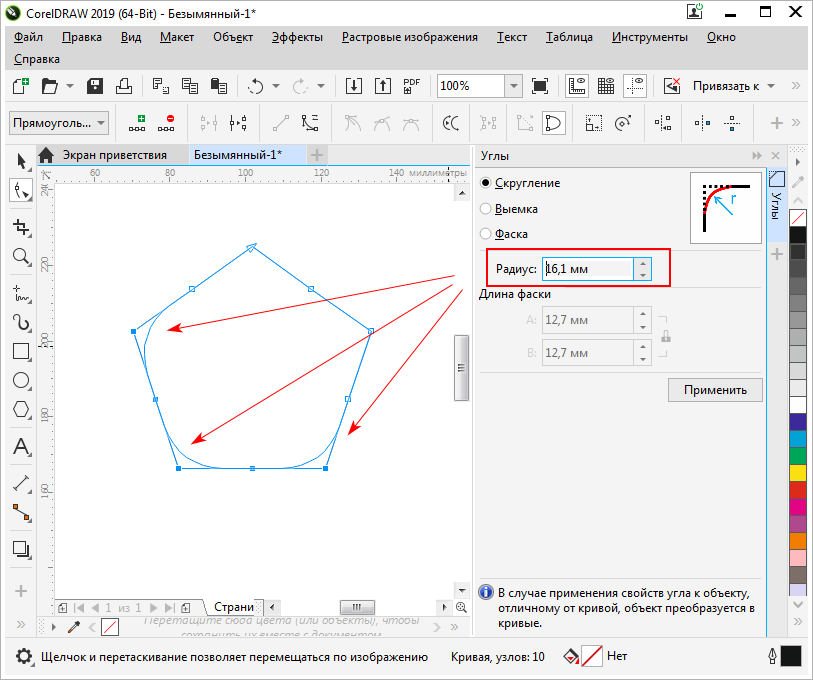
Huomaa, että pyöristäminen tapahtuu samalla arvolla kaikille valituille piikille. Jos joudut soveltamaan toisen säteen johonkin niistä, valitse vain tämä huippu ja ilmoita se oikea arvo. Tämä on erittäin nopeaa, koska ikkuna on jo auki ja riittää valitsemaan vain piikit ja osoittamaan oikean pyöristämisen.
Johtopäätös
Tutkimme tärkeimpiä menetelmiä kuinka kiertää CorelDraw -ohjelman kuvan kulmat. Jos käytät tätä muita menetelmiä ja pidät niitä melko kätevinä, jaa kokemuksesi kommentteihin.
- « Mitä tehdä, jos tietokoneen flash -asema katoaa jatkuvasti, niin ilmestyy
- NVDisplay -prosessi.Astia.Exe, miksi se lataa prosessorin ja kuinka poistaa ongelma »

